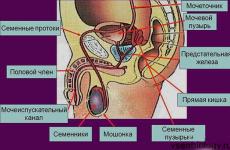Arvuti ametlikud programmid. Sülearvuti programmid
Nõutavad programmid Windows 10–7 jaoks
Tere minu ajaveebi lugejad! Selles artiklis räägin teile kõige vajalikumatest programmidest Windows 10 - 7 jaoks. Nagu ilmselt mäletate, pole Windows pärast installimist veel kasutamiseks valmis. Põhimõtteliselt pole mitte ainult Windows 7, vaid ka mis tahes 8 8.1 xp kohe pärast installimist veel töövalmis. Isegi pärast draiverite ja turvaseadete installimist arvutisse pole praktiliselt mingeid kasulikke ja vajalikud programmid. Windowsiga on kaasas vaid mõned kasutajale kasulikud programmid.
Need on mitmed mänguasjad, lihtsaim tekstiredaktor “Notepad”, täiustatud tekstiredaktor “WordPad”, kalkulaator, Interneti-brauser (IE-Internet Explorer), meediumipleier, “Paint” - programm lihtsa graafika töötlemiseks, programmid arvuti ja OS-i hoolduseks. See on tegelikult kõik, mida meie lemmik OS on rikas. Windows 10 puhul on asjad veidi paremad. Microsoft on liikunud palju kaugemale. Ja see sisaldas Skype'i ja üliõpilaste kontorikomplekti. Muide, installitud IE ja meediumipleier pole ka töövalmis. IE on osaliselt ettevalmistamata, kuna suudab vaadata ainult tekstilehti ja pilte. Kuid meediumipleier pole üldse valmis, kuna see vajab muusika ja videote esitamiseks koodekeid. Seetõttu on aeg installida Windowsi jaoks vajalikud programmid. Arvan, et programmid, mida selles artiklis käsitleme, tuleks installida peaaegu igasse arvutisse, kus töötab Windows 7–10. Nii et alustame.
Kõige vajalikumad programmid Windows 10-7 jaoks
Arhiveerijad

1. Esimene asi, mida peame installima, on ARHIVEERID. Internetis on kõik programmid kokkusurutud või pakitud mingisuguse arhiveerijaga. See võimaldab teil raisata vähem kettaruumi teabe salvestamiseks serverites ja edastada pakette kiiremini Interneti kaudu. Igal arvutil peab olema vähemalt üks arhiveerija ja eelistatavalt kaks. Esiteks WinRar- see töötab väga kiiresti ja toetab suure hulga erinevate populaarsete arhiivide lahtipakkimist. Ja kõige tähtsam on oma, väga spetsiifiline, kõrgelt kaitstud Rar-vorming. Keegi pole veel suutnud selle arhiivi seatud paroole dekrüpteerida. 
Teine arhiveerija 7-tõmblukuga. Võib-olla on see arhiveerija isegi vajalikum kui esimene. Seda läheb vaja uue, kiiresti populaarsust koguva 7z-vormingu arhiivide lahtipakkimiseks. Arhiveerija on väga kiire ja tagab kõrge tihendusastme. Enamik Internetis olevatest arhiividest, mille peate alla laadima, on zip-, rar- ja 7z-vormingus.
Kui töötate veebisaidiga ja peate looma arhiive GZIP-vormingus, tagab 7-zip-arhiivi pakkimine 2–10% paremini kui ükski teine arhiiv.
Need kaks arhiveerijat aitavad teil lahendada peaaegu kõik Internetist saadud tarkvarapakettide arhiveerimise/arhiveerimisest vabastamise probleemid.
Kodekid

2. Tähtsuselt teine asi oleks ilmselt mitmesuguses vormingus audio- ja videofailide esitamiseks mõeldud koodekite installeerimine, ilma milleta ei tööta ükski audio/videopleier. Kõigist paljudest erinevatest kollektsioonidest on võib-olla parim, stabiilsem ja üldiselt tunnustatud K-Lite Codec Pack. Arendajate sõnul toetab nende vaimusünnitus umbes 400 heli-/videoformaati. Lisaks on see pakett täiesti tasuta ja sisaldab väikest, kuid väga kvaliteetset pleierit. Seetõttu oleks patt seda mitte kasutada. Soovitan soojalt. Pärast selle koodekipaketi installimist mängivad kõik teie heli-/videopleierid peaaegu kõiki meediumifailivorminguid.
Adobe Flash player

3. Järgmine oluline samm on paigaldamine Adobe Flash Mängija. See programm on vajalik meediumifailide esitamiseks brauserites (Internet explorers), näiteks IE, Mozilla Firefox, Ooper. IN Google Chrome ja Yandexi brauser on juba sisse ehitatud.
Brauserid
4. Oluline on installida terve komplekt brausereid. Soovitan installida kõik populaarsed, need on Google Chrome, Mozilla Firefox, Opera, Yandex. Miks nii palju? Kas ma saan hakkama IE-ga (Microsofti Internet Explorer)? Ei, sa ei saa seda teha! Kõik soovitatud brauserid on palju paremad kui IE. Esiteks on need järjest kiiremad, stabiilsemad ja muudavad lisandmoodulite haldamise lihtsaks. Miks on vaja kõike paigaldada? Asi on selles, et need kõik on erinevad ja neil on erinevad kasulikud funktsioonid, mida IE-l pole. Teiseks on ühe brauseri ootamatu rikke korral teine alati käepärast.
Google Chrome integreeritud Google'i tõlkijaga. Välismaiste lehtede laadimisel suudab see need automaatselt vene keelde tõlkida. Lehtede sisu mõistmiseks piisab sageli tõlkimisest. Google Chrome saab korraga alla laadida palju faile.
Mozilla Firefox See ei ole lihtsalt asendatav neile, kes loovad ja siluvad veebisaite. Sellel on tohutult palju erinevaid kasulikke täiendusi, mida teistel brauseritel pole.
Ooperüks kõige enam kiire brauser maailmas. See on eriti märgatav aeglaste Interneti-kanalite puhul, kui see kasutab lehtede ja failide mitme lõimega allalaadimist ning teabe täiendavat tihendamist oma serveris spetsiaalsete algoritmide abil.
Yandexi brauser arendus Yandexist. Väga sarnane Google Chrome'iga ja ühildub selle lisandmoodulitega. Sellel on mõned piirangud. Selle brauseri uusimad versioonid on väga kiired. Üldiselt hea brauser.
Kõigi nende brauserite jaoks on suurepärane lisandmoodul Neuronide otsingu tööriistad- see laiendus annab võimaluse Google'i ja Yandexi kaudu samaaegselt Internetist teavet otsida ning ühiselt mugavalt otsingutulemusi kuvada. Selle rakendusega otsimine muutub palju tõhusamaks. Soovitan seda väga kasutada.
Failide allalaadimise haldurid

5. Igas suuruses failide kiire, mugava ja usaldusväärse allalaadimise Internetist tagab allalaadimishaldur Laadige alla Master. Programm on tasuta, venekeelne ja praktiliselt ei jää alla tasulistele välismaistele analoogidele. Pakub mitme kanaliga kiiret allalaadimist ja võib jätkata failide allalaadimist pärast ühenduse katkemist või voolukatkestust.
SaveFrom.net rakendus kõigi populaarsete brauserite jaoks. Võimaldab alla laadida videoid enam kui 20 Interneti-ressursist. Väga kasulik rakendus.
Google Chrome on loonud selle rakenduse tööle palju takistusi. Nüüd installib SaveFrom.net Google Chrome'i halvasti, kuid töötab Internetist suurepäraselt. Nautige seda oma tervise nimel. Teistes brauserites probleeme ei leitud.
Kui vajate videote üleslaadimiseks ainult YouTube'i, siis on selleks programm olemas UmmyVideoDownloader. UmmyVideoDownloader on spetsiaalselt loodud videote allalaadimiseks YouTube'ist. Väga mugav ja kvaliteetne kaup.
Programmid audio/video suhtluseks
6. Internetis suhtlemiseks on vaja vähemalt Skype’i. Teksti-, heli- ja videosuhtlusprogramme on palju, kuid enamik inimesi kasutab Skype'i ja sellel on funktsioone, mida teistel programmidel pole. Seega peame kindlasti Skype'i installima. Kindlasti läheb sul seda vaja.
Tekstiredaktorid ja -protsessorid
7. Asenda halvasti toimiv Windowsi paketist pärit tekstiredaktor funktsionaalsema vastu AkelPad või veelgi arenenum Notepad++(SOOVITAN VÄGA). Notepad++ võimaldab korraga töötada suure hulga dokumentidega. See jätab olukorra meelde väljalülitamisel ja taastab selle järgmisel sisselülitamisel automaatselt. Võimaldab jälgida linke otse muudetud tekstist. See on programmeerijate jaoks lihtsalt asendamatu, kuna tunneb ära enam kui 20 programmeerimiskeele koodi ja aitab seda vigade suhtes kontrollida. Tuvastab sõnades vead ja tõstab need esile. Sellise redaktori olemasolu igas arvutis on lihtsalt vajalik.
8. Erinevas vormingus dokumentide ja automatiseeritud tabelite loomiseks vajate täiustatud teksti- ja arvutustabeliprotsessorit, näiteks Võida Word Ja Võida Excel Microsoft Office'i paketist. MS OFFICE sisaldab palju rohkem kasulikke programme. Näiteks meiliklient, esitlushaldur, slaidiseanss... Internetist võib leida paljude täiendustega täiustatud pakette.
Failihaldurid

9. Failihaldur pakub teile failidega töötamisel mugavust Täielik komandör. Sellel on suurepärane funktsionaalsus. Sõiduki enda menüü, vajalike või sageli kasutatavate programmide menüü, kaks sõltumatut akent. Igas aknas saab avada piiramatul hulgal vahekaarte, sellel on oma FTP-haldur, arhiveerija, failivaatur, meediapleier.... Üldiselt on KÕIK käe-jala juures! Erakordselt mugav ja kasulik programm. Soovitan soojalt kõigile!
Programmid PDF-failide vaatamiseks
10. Foxit Phantom vajalik PDF-vormingus dokumentide lugemiseks. Programm on 10 korda väiksem kui Adobe Acrobati kolleeg, palju kiirem ja lisaks võimaldab teil redigeerida PDF-dokumente. Ma soovitan. Programm ise on tasuline, kuid selle leiab tasuta Zver-DVD kettapildilt. Kui te ei vaja redigeerimisfunktsioone ega soovi tohutut pilti üles laadida, saate kasutada tasuta analoogi Foxiti lugeja või PDF-lugeja. Selles klassis on palju programme, kuid arvan, et sellest piisab.
Programmid lukustatud failide eemaldamiseks
11. Unlocker aitab teil avada ja kustutada lukustatud faile ja kaustu, mida ei saa muul viisil kustutada. Veel paar programmi selles klassis, mis toetavad vene keelt: LockHunter, IObit Unlocker. Kui desinstallimisel näete sageli sõnumeid nagu "Desinstallimine on võimatu", "Juurdepääs keelatud", "Kasutab teine rakendus", "Teil pole piisavalt õigusi" jms, siis need programmid aitavad teid kindlasti.
Programmid failide allalaadimiseks torrent-serveritest
12. UTorrent- usaldusväärne ja kiire haldur failide allalaadimiseks torrent-serveritest. Väga mugav ja töökindel programm muusika, filmide, kettapiltide allalaadimiseks.... Teine programm MediaGet Täiesti uus, kuid funktsionaalsus on ligikaudu sama. Mõlemad programmid on tasuta.
Pildivaatajad
13. FastStone pildivaatur- suurepärane, tasuta, väike, kiire, kerge programm piltide vaatamiseks, millel on võimalus redigeerida pildifaili, lisada pildile silte, optimeerida pildi koodi... Soovitan soojalt!
Otsige kiiresti oma arvutist faile

14. Kõik on loodud teie arvutis failide otsimiseks. Uskumatult kiire. Kuvab otsingutulemused, kui vajutate igale tähele, nagu vihjed Internetist otsimisel. Tõstab esile leitud tähekombinatsiooni failide ja kaustade nimedes. Kuvab failiteed. Väga kiire ja mugav programm. Tasuta.
Eelpool kirjeldatud Windowsi jaoks vajalikud programmid on minu arvates kõige olulisemad ja vajalikumad ning suudavad rahuldada väga erinevate kasutajate vajadusi. Usun, et need programmid või vähemalt sarnased peaksid olema igas arvutis olemas.
Vähemtähtsad programmid
Programmid piltide ja videote jäädvustamiseks ekraanilt

15. FastStone Capture- teeb monitori ekraanilt ekraanipilte ja jäädvustab videot. Saab salvestada süsteemiheli või mikrofonist. Programm on väga väike ja kiire. Seal on palju kasulikke pisiasju. Monitori ekraanilt video jäädvustamiseks on üsna palju programme: Bandicam, HyperCam, ScreenCamera, Techsmith Snagit, UVScreen kaamera, VirtualDub. Neil kõigil on üsna sarnane funktsionaalsus.
Kõik selle klassi programmid on tasulised. Mõnel neist on demo versioonid- jagamisvara, mis on tugevalt piiratud halva funktsionaalsusega, mõnikord ekraanil olevad pealdised, mis segavad video vaatamist.
Selle valdkonna tähtsaimaks juhiks peetakse kõrget professionaali Camtasia stuudio. See võimaldab teil mitte ainult pildistada ekraanilt, vaid ka redigeerida jäädvustatud videoid erinevate efektide abil.
Tekstituvastusprogrammid

16. Kui sul on skanner või juba skannitud tekstiga dokumendid või pildid, siis nende tekstivormingusse teisendamiseks on vaja tekstituvastusprogrammi. Parim omataoline ABBYY FineReader.
Automaatsed klaviatuuri lülitid
17. Neile, kes kirjutavad palju tekste ladina ja kirillitsa tähestiku abil, on see suurepärane abiline Punto Switcher, mis vahetab automaatselt klaviatuuripaigutust teie sisestatud sõnade põhjal ja parandab püsivad vead. Programm on täiesti tasuta, selle on välja töötanud Yandexi labori programmeerijad.
Audio- ja videopleierid

18. Muusika- ja videosõbrad vajavad pleierit Winamp, mille pakendis on üsna haruldased kodekid ja mis on võimeline taasesitama videosalvestite ja valvekaamerate salvestisi, samuti võimaldab korraga sisse lülitada mitu programmi koopiat, koostada esitusloendeid, reguleerida helitämbrit ja palju muud. ... Tasuta.
Mängijaid on suur valik: Daum PotPlayer, AIMP, BSPlayer, GOM Media Player, KMPlayer, iTunes, ComboPlayer, Ace Stream Media, VLC Media Player, 1by1, Media Player Classic Home Cinema, Light Alloy, TV Player Classic, QuickTime Alternative . Neil on lai valik funktsioone. Iga kasutaja suudab rahuldada kõik oma vajadused.
Windowsi puhastajad/kiirendid/optimeerijad

19. CCleaner kasulik süsteemi kiireks ja lihtsaks puhastamiseks ajutistest failidest, mittevajalikest registrikannetest jne... Programmil pole just kõige suurem funktsionaalsus, kuid minimaalse vajaliku teeb see suurepäraselt ära. Tasuta. Sarnaseid ja võimsamaid programme on palju: Carambis Cleaner, AVG TuneUp, Wise Care 365, Advanced SystemCare, Glary Utilities, Auslogics BoostSpeed, Kerish Doctor, Advanced System Optimizer, System Mechanic, MAGIX PC Check & Tuning. Neil kõigil on sarnane, kuid siiski erinev funktsionaalsus.
Kui olete väga mures oma Windowsi puhtuse ja töökindluse pärast, siis loomulikult ei piisa teile ühestki paketist. Seega, nagu alati, on teistes pakettides funktsioone, mida teil pole. Isegi lihtsalt registripuhastajad kontrollivad igaüks erinevaid registri osi ja vahel leiab midagi sellist... Üldiselt on valida palju.
Registri puhastamiseks koos teiste programmidega soovitan kasutada prügikast. See on väga väike ja spetsiifiline programm. Tühjendab registri mahajäetud võtmetest, mille paljud demoprogrammid süsteemi jätavad. Pärast sellist puhastamist saate uuesti installida demoversioone ja kasutada nende võimalusi.
Kustutatud failide taastamine
 Nõutavad programmid Windows 10 – 7 jaoks – Power Data Recovery
Nõutavad programmid Windows 10 – 7 jaoks – Power Data Recovery 20. Power Data Recovery on lihtne, kuid võimas tööriist kustutatud andmete taastamiseks. Võimaldab taastada:
- kustutatud failid ja kaustad;
- failid kadunud/kustutatud/kahjustatud partitsioonist;
- andmed raskesti loetavalt CD-lt/DVD-lt;
- digitaalse meedia andmed.
Ma ütleksin, et programm on väga oluline, kuid kuna kõik ei vaja seda, on see põhjus, miks see on teises jaotises. Siin on veel paar sarnaste programmide kvaliteetset tasuta esindajat: Recuva, Pandora taastumine. Peab ütlema, et on kõrgema funktsionaalsusega tooteid, kuid need on tasulised: Hetmani partitsiooni taastamine, R-Studio, Wondershare Data Recovery.
Graafiline redaktor
21. Adobe PhotoShop- ületamatu rastergraafika redaktor. Lihtsalt vajalik tööriist piltide loomiseks, muutmiseks ja fotode kohandamiseks.  Nõutavad programmid Windows 10 - 7 jaoks - CorelDraw
Nõutavad programmid Windows 10 - 7 jaoks - CorelDraw
22. CorelDraw- parim vektorgraafika protsessor. Peaaegu asendamatu selles vallas. Programm ei ole ülivajalik, kuid on vajalik skaleeritavate vektorpiltide loomiseks.
Programmid animatsiooni loomiseks
23. Lihtne Gif-animaator on vaja animeeritud piltide või videote loomisel. Sellel on kogu selleks vajalike funktsioonide arsenal. Tasuta.
Programmid kettakujutistega töötamiseks
24. Ultra ISO vajavad need, kes loovad CD/DVD-plaatide kujutisi. Töötab standardse ISO ketta pildivorminguga. Võimaldab luua ja redigeerida lihtsaid ja buutivaid kettakujutisi. Kasutab plaatide kirjutamiseks kolmanda osapoole programme, nt Põletav rumm.
Programmid kettakujutiste paigaldamiseks virtuaalsele draivile
 Nõutavad programmid Windows 10 - 7 jaoks - Daemon Tools
Nõutavad programmid Windows 10 - 7 jaoks - Daemon Tools 25. Daemon Tools Lite võimaldab paigaldada CD/DVD ketta kujutise virtuaalne draiv, mis võimaldab näha, kuidas pilt päris draivil töötab. Programmil on üsna lai funktsionaalsus: IDE-draivide emuleerimine, DT- ja SCSI-draivide emuleerimine, kettapiltide paigaldamine, füüsiliste ketaste kujutiste loomine, piltide teisendamine ja redigeerimine, ketaste kirjutamine piltide, andmete ja muusikaga. Võimaldab simuleerida suur hulk mitmesugune ketta kopeerimiskaitse. Võimaldab kettamänge käivitada mitte DVD-lt, vaid kõvakettalt, mis muudab need palju kiiremini tööle. Väga kasulik utiliit mängijatele ja neile, kes pilte kettale ei kirjuta, vaid hoiavad neid arvutis. Tasuta.
Postijuhid või kliendid
Nõutavad programmid Windows 10–7 jaoks – The Bet26. Meilikliendid on ehk kõige olulisemad rakendused tänapäeva inimese arvutielus. Enamikul kasutajatel on erinevates meiliteenustes mitu kontot. Kõigi postivoogude mugava haldamise tagamiseks on loodud meilikliendid. Loetlesin saadaolevate meiliklientide hulgast tosin tuntud ja võib-olla parimat:
Kihlvedu- suurepärane abiline neile, kes peavad aktiivset Emai kirjavahetust. Võimaldab kirju alla laadida suurest hulgast postkastidest ja korraldada need kaustadesse. Sellel on filtridisainer ja palju muud.
Pr Outlook sisaldub Microsoft Office'i tarkvarapaketis. Programm on väga keerukas. Ma ütleks, et isegi liiga palju. Aga võib-olla on see kõik kellelegi kasulik.
Postilind Programm on kerge, vähe ressursse nõudev, hõlpsasti kasutatav ja visuaalselt atraktiivne.
eM-i klient- sellel meilikliendil on kõik vajalikud põhifunktsioonid.
Tindikas sellel on prooviversioon, mis töötab 14 päeva tasuta. Sellel on üsna ulatuslikud võimalused.
Küünised MailÜsna keeruline rakendus on mõeldud kogenud kasutajatele, kes ei karda kõike käsitsi konfigureerida.
Zimbra töölaud- tasuta avatud e-posti klient lähtekood. Zimbra on platvormideülene lahendus Windowsi, Linuxi ja Mac OS-i jaoks.
TouchMail- mugav meiliklient tahvelarvutite või muudetavate sülearvutite omanikele.
Thunderbird Mozillast on ainulaadne rakendus. Sisseehitatud laiendussüsteem võimaldab teil suurendada kliendi funktsionaalsust arvukate Thunderbirdi kogukonna loodud tööriistade abil.
Programmid DjVu failide lugemiseks
Nõutavad programmid Windows 10 - 7 jaoks - DjVu27. DjVu- See on üks skannitud dokumentide vorminguid. Tavaliselt kasutatakse seda raamatute, käsikirjade ja ajakirjade hoidmiseks ja levitamiseks, milles on palju pilte, diagramme, jooniseid ja valemeid. Ja ka ajalooliste dokumentide skaneeringute salvestamiseks, kui on vaja paberi varju ja tekstuuri täpset esitust, kõigi defektide, lehevoltide, käsitsi tehtud märgiste ja paranduste, sõrmejälgede, tindilaikude jms kõige usaldusväärsemat kuvamist.
Selliseid faile saate vaadata järgmiste programmide abil: WinDjView, ICE raamatulugeja professionaal, Evince'i dokumendivaatur, DjvuReader.
Programmid heli salvestamiseks ja töötlemiseks
Nõutavad programmid Windows 10 -7 jaoks - Audacity28. Selliseid programme on ka päris palju, aga ehk parim oleks väike, aga võimas Julgusus. Programm töötab personaalarvutisüsteemi sisseehitatud mikseriga, samuti väliste heliallikatega. See on mõeldud piiramatu suurusega helifailide salvestamiseks.
Lubab juba salvestatud faile:
- puhas häiretest: susisemine, staatiline müra, sumin;
- muuta helitugevust;
- lõika tükkideks ja pane kokku vastavalt soovile;
- ja ka kokku suruda.
Programmi kasutatakse digitaalsete failide salvestamiseks ja töötlemiseks. Nagu ka vananenud helikandjate: plaatide ja kassettide digiteerimine. Lisaks oma AUP-vormingule toetab see mitmeid populaarseid laiendusi. Lisaks professionaalsele funktsionaalsusele on see ka tasuta.
Kõik Windows 7–10 jaoks vajalikud programmid, mida me selles artiklis läbi vaadasime, on mainitud artiklis "". Siiski on üks märkus. ZverDVD-kettal olevad programmid - varasemaid versioone saab installida mis tahes bitisügavusega OS-i. Paljudel "Zver 2016.3 Windows 8.1 Pro x64" kettal asuvatel programmidel on ainult 64-bitine versioon. Ja vastavalt ei tööta need 32-bitistes operatsioonisüsteemides.
See komplekt sisaldab nimekirja kõige vajalikumatest programmidest, mis sobivad suurepäraselt uude sülearvutisse või uue Windowsi operatsioonisüsteemiga seadmesse installimiseks.
Hea viirusetõrje
1 Esimene asi, mida peate installima, on loomulikult hea kaitse. Ilma hea viirusetõrjeta, Interneti-lehtede külastamine, kasutamine kolmanda osapoole rakendused või seadmed võivad põhjustada teie arvuti nakatumise ohtlike viiruste ja Trooja hobustega. Selleks soovitame kasutada uut tasuta viirusetõrjelahendust 360 Total Security, mille saate alla laadida meie veebisaidi spetsiaalselt lehelt.
Multifunktsionaalne brauser
2 Järgmiseks peab teil Interneti-saitide külastamiseks olema installitud kaasaegne brauser. Rakendusi on üsna palju, kuid igaüks neist on omal moel ainulaadne. Kui soovite Interneti-ressursse külastades ja erinevaid Interneti-teenuseid kasutades veeta aega võimalikult tõhusalt ja turvaliselt, siis soovitame teil alla laadida ja installida tasuta Yandexi brauser. Sellel programmil on kõik olemas vajalikud tööriistad tõhusaks ja ohutu töö Internetis.
Hea failiarhiveerija
3 Pärast seda saate installida jagamisvara arhiivi. Enamik Internetis leiduvaid faile levitatakse arhiveeritud kujul ja nendest sisu väljavõtmiseks on vaja spetsiaalset programmi. Soovitame tungivalt alla laadida hea rakendus WinRAR ja installige see arhiividega töötamise peamise tööriistana. Selle kohta saate lisateavet ja selle alla laadida, klõpsates alloleval nupul.
Multimeedia
4 Muusika esitamiseks ja videote vaatamiseks soovitame pöörata tähelepanu KMPlayeri mängijale ja AIMP-mängijale. Multimeediumfailidega töötamiseks pakutud programmide allalaadimisel ja installimisel saate hõlpsalt muusikat kuulata ja mis tahes videot vaadata, ilma et peaksite installima täiendavaid koodekeid.
Optimeerimine
5 Kasutamise ja paigaldamise ajal lisaprogrammid sülearvutis koguneb süsteem erinevaid tarbetut teavet ja salvestisi, mis koormavad teie arvutit ja aeglustavad seda oluliselt. Sellistel juhtudel soovitame alla laadida spetsiaalse utiliidi nimega CCleaner, mis on süsteemi puhastamise ja optimeerimise programm. Selle rakendusega saate hõlpsalt kustutada kõik mittevajalikud kirjed ja rämpsfailid, mis kogunevad sülearvuti aktiivse kasutamise ajal.
Siin on 5 olulist programmi, mis tuleks sülearvutisse installida. Kui see nimekiri teie vajadusi ei rahulda, võite alati kasutada meie veebisaiti ja valida loendist kõik need rakendused, mida soovite oma arvutisse alla laadida.
Nõudlus mitmesuguse arvutitarkvara järele on pidev ja see on uskumatult suur. Sel põhjusel paljuneb tarkvara allalaadimissaite väga-väga kiiresti, kuid tõeliselt parimate ressursside leidmine osutub ootamatult keeruliseks. Kas peate arvutisse alla laadima erinevaid programme? Spetsiaalselt teie jaoks oleme koostanud nimekirja, mis sisaldab parimaid tarkvarasaite Internetis.

SoftOk - https://softok.info/
SoftOki ressurss on üks nooremaid, kuid juba populaarsust koguv ressurss. On erinev kaasaegne disain ja rikkalik valik programme peaaegu igaks vajaduseks. Programmid on koondatud mugavatesse valikutesse, mis võimaldab valida programmi terve hulga parameetrite alusel. Saadaval on ka iOS-i ja Androidi operatsioonisüsteemide versioonid. 
Softobase – http://softobase.com/ru/
Kõige mugavam ja suurim sait, kust saate oma sülearvutisse või arvutisse programme tasuta alla laadida. Seda andmebaasi uuendatakse pidevalt, nii et isegi uusimad versioonid on teile alati saadaval. Kõik programmid on jagatud kategooriatesse, et saaksite lihtsalt ja kiiresti leida ja alla laadida vajaliku. Sait on huvitav ka seetõttu, et see sisaldab arvustusi, videoid, artikleid ja vastuseid kasutajate küsimustele.

Tasuta programmid - http://www.besplatnyeprogrammy.ru/
Tasuta programmid Ru - sait programmide tasuta allalaadimiseks primitiivse kategooriatesse jaotusega. Traditsiooniliselt on lihtne navigeerida, seal on otsimine nime järgi ja soovituste loend. Üldiselt on see suurepärane ressurss põhirakenduste komplekti leidmiseks ja allalaadimiseks.

SoftPortal – http://www.softportal.com/
Teine suur sait, kus esitletakse tohutul hulgal erinevate seadmete tarkvara, on SoftPortal. Sortimendis on valikud arvutitele ja telefonidele, sektsioonid erinevatele operatsioonisüsteemidele (Android, Macintosh, IOS, Windows perekonnad) ning enam kui 20 kategooria tarkvara vastavalt sihtotstarbele. Heli, graafika, disain, haridus, erinevad töölaua utiliidid - see on mittetäielik loend sellest, mida saate alla laadida ja mis on oluline - tasuta ja ilma koode või SMS-i sisestamata. Seda ressurssi ajakohastatakse pidevalt ja see postitab kiiresti kõik selle valdkonna uued tooted.

FreeSOFT - http://freesoft.ru/
Järgmine on sait programmide allalaadimiseks Freesofti arvuti jaoks. Põhirõhk on siin Windowsi tarkvaral, kuid on ka programme Androidile, MAC-ile, Linuxile ja vidinatele Apple. On oluline, et see oleks turvaline sait, kus postitatud sisu hoolikalt filtreeritakse ja pahatahtlike komponentide suhtes kontrollitakse.

Soft-File - http://soft-file.ru/
Järgmiseks on programmide allalaadimise sait Soft-File. Rikkalik tarkvarakomponent, palju artikleid, ülevaateid, arvustusi - kõik see muudab selle kasutajate seas väga populaarseks. Siit leiate peaaegu kõike – alates mobiiliprogrammid kontoritarkvara juurde. Sajad pakkumised on lihtsaks otsimiseks jagatud kategooriatesse ning intuitiivne liides säästab teie aega.

TopDownloads - http://topdownloads.ru/
TopDownloads on igapäevaste uuendustega lihtne ja hea ressurss, mida saab vaadata eraldi nimekirjas. Sajad uued ja juba tuttavad pakkumised on mugavas kataloogis kategooriatesse jagatud. Nagu paljud teised tasuta tarkvara saidid, pakub TopDownloads ka ülevaateid, uudiseid ja edetabelit populaarsuse järgi. Lisaks tarkvarale on seal ka muusikat, videoid, dokumente ja palju muud.

Nagu näete, on populaarsed saidid erineva tarkvara allalaadimiseks üsna lai teema, sest elektroonikaseadmed on juba ammu muutunud meie kõigi elu lahutamatuks osaks. Tahad alla laadida uus mäng, draiverid või peate lihtsalt värskendama tarkvara vanemaid versioone? Oleme kogunud teile parimad saidid programmide allalaadimiseks, valige neist üks ja leidke kõik, mida vajate! Jagage artiklit oma sõpradega sotsiaalvõrgustikes, andke allpool kõrgeid hinnanguid ja kirjutage kommentaare, kui teie lemmiktarkvara saiti pole siin loetletud! Samuti soovitame teil kindlasti ja kohe vaadata meie artiklit, millest on viimastel kuudel saanud üks enim loetud! Ehk leiad sealt ka endale kasulikke materjale :)
Valisin tükk aega uut arvutit ja lõpuks see siin on - laua peal seistes on Windowsi ekraanisäästja ekraanil ja mida edasi teha, mis programme on vaja installida? Kuskil midagi nägin, kuskil kuulsin, üldiselt on pea sassis! Olgu see artikkel väikeseks juhendiks saidi järgi arvuti jaoks kõige vajalikumate programmide TOP-i kohta.
Ükskõik kui kõvasti Microsoft ka ei üritaks oma operatsioonisüsteemi viimistleda, saab puhast OS-i kasutada vaid piiratud tingimustes – näiteks tööl, kus lisaprogrammide installimine on keelatud või puuduvad õigused.
Mida valida, tasulised või tasuta programmid
Juhtub nii, et ainult tasuta programmidest ei piisa, tuleb välja, et ma ei poolda krakitud versioonide kasutamist, kuid see on meie reaalsus, et "krakitud" programme kasutatakse kõikjal. Minu kogemuse kohaselt on peaaegu iga probleemi lahendamiseks vähemalt üks lahendus. tasuta programm, millest pea jaoks piisab. Kuid tasuline tarkvara on tavaliselt mugavam ja sellel on rohkem funktsioone. Kuid neid on vaja suuremahuliseks tööks või professionaalseks tegevuseks.
Viirusetõrje – vajalik kaitse
Olen viirusetõrje teemat juba korduvalt puudutanud, see on absoluutselt vajalik programm, mille ma kohe pärast seda igasse arvutisse alla laadin Windowsi installid. Võib-olla on viirusetõrje programm, mida on parem osta ja rahus elada. Tasulised versioonid kõrvaldavad uuendatud võtmete ja allkirjade andmebaaside otsimise peavalu. Meie levinumad:
Milline neist valida, on igaühe isiklik asi. Keegi ei paku 100% kaitset, seega valige lihtsalt, milline neist teile kõige rohkem meeldib.

Head tasuta seast:
Alternatiivne brauser
Interneti kasutamise mugavuse huvides peate standardse Internet Exploreri/Edge'i asendamiseks installima ühe neist. Meie piirkonnas populaarne:
Kõik need on tasuta ja väga kasulikud programmid. Täna on Yandexi brauser kiiresti populaarsust kogumas. See on kahtlemata üks parimad brauserid, kuid igaühel on oma eelistused.

Kiiruse ja süsteemi ressursikulu poolest eelistan Opera. Ja need, kellele meeldib konfiguratsiooni paindlikkus, saavad valida Mozilla FireFoxi. Kui kasutate standardset Internet Explorerit, värskendage seda vähemalt uusimale versioonile.
Arhiveerija
Vaikimisi ei saa Microsoft Windows töötada sellise levinud arhiivivorminguga nagu ".rar". Tõenäoliselt kasutavad läänes kõik ainult zip. Installin kesta, mis toetab kõiki vajalikke arhiivivorminguid, sealhulgas ".zip". WinRAR on operatsioonisüsteemi sisse ehitatud, võimaldades teil töötada arhiividega Exploreri kontekstimenüüst.
Alternatiivina võin soovitada programmi 7-Zip. Sellel on ka kõik vajalikud funktsioonid, kuid seda ei saa pakkida ".rar"-vormingusse. Kuid see võib lahti pakkida vormingu ".7z".
Kontorikomplekt
Tekstide ja tabelitega töötamiseks vajalik: Word, Excel, PowerPoint. Isegi kui ma selle sisse panin kohustuslik nimekiri Siiski pole kõigil seda vaja. Kuid ma pole kunagi näinud sülearvutit ilma Microsoft Office'i või selle tasuta samaväärse OpenOffice'ita. Kergematest kontoripakettidest soovitan WPS Office’i.
PDF-raamatute lugemiseks vajate Adobe Acrobat Readerit. PDF on dokumentide, raamatute ja juhiste kõige levinum vorming. See töötab ilma eriprogrammita, kuid funktsionaalsus piirdub kõige lihtsamate toimingutega. Acrobat Reader on täiesti tasuta programm.
Messenger, Interneti-telefon
Programmid tasuta suhtlemiseks üle maailma Interneti kaudu:
- Skype on kõige kuulsam, kuid on aegunud, on üksikasjalik
- Viber kogub aktiivselt populaarsust
- WhatsApp on üks populaarsemaid maailmas
Kõik programmid toetavad häält, videot ja vestlust. Asendamatu suhtlusvahend, lisaks sotsiaalvõrgustikele. Selleks kõrvaklapid ja veebikaamera (videosuhtluseks), samuti installitud programm vestluspartnerite mõlemas seadmes. Messengerid võimaldavad helistada ka laua- ja mobiiltelefonidele, kuid see pole enam tasuta.
Selleks, et saaksite suhelda sugulaste ja sõpradega, peate välja selgitama, milliseid programme nad ise kasutavad. Kuid tavaliselt paigaldatakse kõik korraga. Märgin, et selleks, et Viber ja WhatsApp arvutis töötaksid, peavad need olema installitud ka nutitelefoni.
Näitasin sülearvuti põhiprogramme minimaalses valikus. Edasijõudnutele soovitan teist tarkvarapaketti.
Pärast draiverite installimist installin kõigepealt failihalduri. See programm pakub mugavat juurdepääsu failisüsteemile, asendades tavalise Windows Exploreri. Palju mugavam on faile kopeerida, teisaldada, muuta. Soovitan kõigile! Minu töö arvutiga algab Total Commanderi käivitamisest.

Meiliklient
E-posti kontrollimiseks läheb inimene tavaliselt veebisaidile, näiteks gmail.com, ja vaatab oma postkasti. Kuid seda on palju mugavam kasutada eriprogrammid– meilikliendid, eriti kui teil on mitu meilikontot.
Programm loob ühenduse serveriga ja laadib kõik kirjad arvutisse alla. Saate seda vaadata ilma brauseri viivitusteta, vahetades kiiresti kastide vahel. Soovitan või Mozilla Thunderbirdi. Standardne Microsoft Outlook (sisseehitatud Windows XP/7 ja Microsoft Office'i) ja rakendus Mail Windows 10-s pole halvad, kuid The Bat! Mulle meeldib see rohkem, sest kirju on väga lihtne teise arvutisse või uude operatsioonisüsteemi üle kanda, ilma et oleks oht, et oluline info kaotsi läheb.
Mugav video- ja helipleier
Soovitan standardse Windows Media Playeri asendamiseks installida eraldi video- ja helipleierid. Ükskõik kui kõvasti arendajad ka ei pingutaks, ei saa nad video- ja helipleierit ühte programmi ühendada nii, et see kõigile meeldiks. Nendel eesmärkidel on parem kasutada eraldi programme. Järgmised on video taasesitamisel hästi toiminud:
Torrenti allalaadija
Täna saab midagi väärt internetist tasuta alla laadida kas failimajutusteenustest või torrente kasutades. Teil on vaja uTorrenti programmi.

Paroolihaldur
Et mitte meeles pidada kõiki sisselogimisi ja paroole, mida kindlasti hankima hakkate, soovitan kasutada mõnda paroolihaldurit. Programm jätab kõik teie paroolid meelde ja salvestab need serverisse. Seejärel saab neid kasutada kõikjal, igas arvutis ja brauseris. Soovitan kasutada või LastPassi.
RoboForm on esimene asi, mille installin, sest see salvestab kogu minu juurdepääsu Interneti-teenustele ja rakendustele minu arvutisse. Mul on nutitelefonis ka Mozilla Firefoxi brauseri lisand, millega on telefonis alati ajakohased sisselogimised ja paroolid.
CCleaneri süsteemi puhastamine
Olen kindel, et Windows 7/8/10 töötava süsteemi jaoks on kasulik asi CCleaner. Mõeldud perioodiliseks, umbes kord kuus, puhastamiseks operatsioonisüsteem ja programmid kogunenud prügist. Põhimõtteliselt on need erinevad ajutised kaustad, failid, vahemälud, mis mitte ainult ei täida vaba kettaruumi, vaid halvendavad sageli ka arvuti jõudlust. Eriti kasulik nende brauserite jõudluse parandamiseks, mis hakkavad aja jooksul aeglustuma.

Valikulised sätted
Kasulik ainult siis, kui teil on erinõuded süsteemile.
Video ja heli koodekite komplekt
Vaikimisi saab Windows esitada ainult kõige elementaarsemaid video- ja helifailivorminguid. Teiste vormingute toetamiseks vajate ühte koodekikomplektidest, näiteks K-Lite Codec Pack või Win7Codecs. See installimine pole vajalik, kuna igal kaasaegsel multimeediumipleieril on juba kõik tavalised koodekid sisse ehitatud või pakub see kohe nende allalaadimist.
Plaadi kirjutamise programm
DVD-draive kasutatakse varasemast harvemini, kuid siiski leidub neid peaaegu igas arvutis. Kasutan programmi plaatide kirjutamiseks. Tasuta jaoks soovitan JetBee FREE või ImgBurni.

Aegunud, kusagil mujal populaarne ICQ
Populaarne klient ICQ-protokolli (rahvakeeles ICQ) kaudu suhtlemiseks. Varem oli igal arvutil kunagine "de facto" standard Interneti kaudu kiirsõnumite, näiteks tasuta SMS-ide vahetamiseks, ainult suuremas mahus. Sageli näete seda erinevate teenindussaitide ja veebipoodide kontaktides.

kasutan samal ajal sotsiaalmeedia, Telegram ja ICQ. Nii saad hoida inimestega pidevat kontakti. Tülika ICQ-programmi asemel soovitan installida mugava QIP-kliendi. Programm on vene keeles ning sellel on lihtne ja intuitiivne liides.
Boonus – Punto Switcher
See on minimaalne programm, mida arvuti jaoks vaja on ja ma kasutan neid ise. Avasin sõna otseses mõttes oma Start menüü ja valisin kõige elementaarsema. Ma ei soovita kasutada erinevaid Windowsi builde, näiteks “Zver”, kuigi osa vajalikku tarkvara on neisse juba sisse ehitatud. Aga just nende tõttu tekivad hiljem arvutiga seletamatud probleemid.
"Puhtas" äsja installitud Windowsis on normaalseks tööks lihtsalt vaja installida palju rohkem programme, sest ilma nendeta, nagu aru saate, pole kusagil. Proovime teha väikese nimekirja arvuti jaoks kõige vajalikumatest programmidest, ilma milleta on arvuti täielik kasutamine lihtsalt võimatu. Pange tähele, et artiklis on mis tahes programmi kirjelduses link selle tööversioonile
Nii et...
Kõige vajalikum ja olulisem programm on teie viirusetõrje.Tavaliselt jaguneb see 4 kategooriasse: viirusetõrje, tulemüür, terviklik kaitse ja arvutiskannimise programmid. Eelistan igakülgset kaitset, mis koosneb viirusetõrjest + tulemüürist. Peal Sel hetkel Ma kasutan ühte tasuta - Avast! Soovitaksin kasutada ainult enim tõestatud viirusetõrjeprogramme: Kaspersky, Norton, ESET(nod32), DrWeb, Avast, Panda, McAfee ja teisi populaarseid. Üldiselt on see maitse asi. Kui te ei soovi mõnda troojalast kätte saada, installige see kindlasti!
Järgmisena paigaldame arhiivi. Kuna enamik Internetis leiduvaid faile on arhiivides (.rar .zip .7z), vajame kindlasti arhiveerimisprogrammi. Soovitan kasutada kahte korraga: WinRar ja 7Zip.
Nende erinevusi saab kirjeldada ühe reaga: WinRar- ilus ja täiustatud arhiveerija, kuid 7zipiga on see tasuta. Noh, boonusena - ainult arhiveerija 7zip avab arhiivid .7z formaadis
Meil on loendis järgmine plaadi kirjutamise programm(Kuigi viimased aastad Hakkan üha enam kahtlema selle vajalikkuses... Kasutan plaate kord 3 kuu jooksul). Domineerib siin Nero, kõige populaarsem plaatide kirjutamise programm (tasuline ei häiri kedagi). Võin soovitada tasuta alternatiivina ImgBurn või jagamisvara Ashampoo Burning Studio- funktsionaalsus on väiksem, kuid selle põhiülesande jaoks - plaatide põletamiseks - on see enam kui piisav.
Edasi... meil on Office'i vaja. Ja kõige tõenäolisemalt - Microsoft Office(Word, Excel, PowerPoint, Outlook jne). Ma arvan, et seda pole vaja kirjeldada – sa ise tead suurepäraselt, mis see on. Tasuta tarkvara armastajatele võin soovitada Avatud kontor või veel parem LibreOffice- nad on peaaegu sama head kui Microsoft Corporationi vaimusünnitus ja töötavad nendega Microsofti vormingud pole probleemi.
Nüüd vaatame kodekid. Miks seda asja vaja on? Ja nii, et teil, kallid lugejad, ei tekiks oma lemmikfilmi vaadates probleeme. Ilma nendeta ei mängita paljusid video- ja helivorminguid lihtsalt! Kõige populaarsem koodekipakett on K-Lite Codec Pack. Muide, sellega on installitud väga hea videopleier - Media Player Classic.
Video vaataja vajalik igale arvutikasutajale. Isegi kui teil on täiesti uus kodukinoseade, peate väga sageli arvutist vaatama mitmesuguseid videoid – klippidest videoseminarideni. Nad saavad selle ülesandega suurepäraselt hakkama KMplayer Ja QuickTime Player.
Muusikat kuulama- Tavalise Windows Media Playeriga pole lihtsalt võimalik muusikat kuulata, hoolimata sellest, kui kõvasti arendajad ka ei pingutaks... 2 kõige populaarsemat pleierit sobivad selleks otstarbeks: Winamp Ja AIMP. Teine mängija tarbib vähem ressursse ja on ka tasuta. Kuid isegi siin on see maitse ja harjumuse küsimus. Mina kasutan näiteks kahte.
Soovitaksin ka universaalsed mängijad mis loeb probleemideta nii video- kui ka helifaile: GOM Media Player Ja VLC meediapleier- nad loevad kõiki vorminguid ja muide on täiesti tasuta!
Ärge unustage, et me vajame programm .pdf-failide lugemiseks. Selles vormingus avaldatakse palju raamatuid, artikleid ja muud kirjandust. Siin ma soovitan Foxiti lugeja mahuka (ja isegi tasulise) koletise asendusena Adobe Reader. Teil võib tekkida vajadus Adobe Photoshop ja fotoalbumite vaatamine ACDsee Pro
Teksti äratundmine- siin on muidugi parim programm ABBYY FineReader, samas on ka näiteks tasuta analooge Kiilvorm
Ärge unustage utiliidid, mis hoiavad teie süsteemi puhtana - Desinstalli tööriist Ja CCleaner. Selle tulemusena on meil ulatuslik programmide loend - ja vähemalt kaks tosinat neist on teile kindlasti kasulikud...